双系统启动菜单如何调整到win7状态_MySQL
win7
bitsCN.com双系统启动菜单如何调整到win7状态
相信不少人在安装了win7旗舰版系统与win8双系统后,想回到win7启动菜单样式。小编通过测试了两种安装方式,一种是先安装win7再安装win8,另外一种是先安装win8,在安装win7。
考虑到Win8的稳定性和兼容性,相信很多人都是装的Win7与Win8的双系统,但是大家装了以后就会发现引导菜单会带来很多问题。为了更好的帮助大家,在这里把遇到的情况和大家分享一下,写这篇文章是为了能够帮助更多人少走弯路,文章内方法均以亲测。该方法适用于Win8目前为止全线产品。

首先说说可能的两种情况:
A.先装Win7,再装Win8
不良后果:
1.开机后Win8是默认系统,如果选择Win7,势必会重启再进入Win7
2.Win8一旦奔溃,没有系统盘引导,连Win7也无法进入
分析原因:众所周知,Win8里面引进了快速启动这项功能,官方给出的说法是将一部分系统启动所需的信息储存在一个文件里,开机后直接调用,就会节约很多时间。但是其实纠其本质,其实就是休眠。所以这就是为什么metro的引导菜单是在Win8图标显示以后出现,而不是在这之前出现,因为默认快速启动是打开的,那么开机后是不会直接读取引导,而会先进入系统,如果把引导菜单放在Win8启动前,那么就会直接跳过。
解决方法:
1.原理就是把metro的菜单修复成开机就启动的普通菜单。我个人用的是BCDautofix v1.23(BCD),当然你也可以使用Win7的bootsect来修复。你可以在Win8修复,但是事实证明Win8下使用,有一定机率会出现假关机现象,电源指示灯不灭,敲一下键盘就又回到登陆界面了,原因应该就是快速启动这项功能的本质造成的。所以建议大家还是先进Win7修复,自动修复完成后可以运行msconfig指令进入系统配置的引导标签下修改默认系统和等待时间。
至于操作系统的显示文字你可以自己在Win7优化大师里改,这个需要netframework3.5环境,我的Win8里装了3.5,没有装的孩子可以在Win7下运行,修改操作系统显示文字,我修改的是Windows8和Windows7,显示简洁,上下顺序可以调整,我的是把Windows8放在上面的。
这样就基本完成了,然后进入Win8,按win+X使用管理员权限运行命令提示符,输入指令powercfg -h off,或者去控制面板的电源选项里手动关掉快速启动,因为只有这样才是真正的关机,才会显示Win8图标前的引导菜单。不然还是会直接进入Win8,不显示引导。其实关掉也没啥,只是慢10秒左右,总时间大概30秒左右,不会有太大影响,但是Win7的启动就不用重新启动一次了,而且需要的时候再去控制面板打开或者运行powercfg -h on也行。
2.Win7下以管理员身份运行cmd(by Vista小学生),输入:
bcdedit /export c:/bcd_backup
bcdedit /default {current}
bcdedit /displayorder {current} /addfirst
bcdedit /timeout 30
B.先装Win8,再装Win7
解决方法:相对好解决的多,只要把Win8设成默认启动项,然后和A情况一样关掉Win8系统快速启动就可以了


ホットAIツール

Undresser.AI Undress
リアルなヌード写真を作成する AI 搭載アプリ

AI Clothes Remover
写真から衣服を削除するオンライン AI ツール。

Undress AI Tool
脱衣画像を無料で

Clothoff.io
AI衣類リムーバー

Video Face Swap
完全無料の AI 顔交換ツールを使用して、あらゆるビデオの顔を簡単に交換できます。

人気の記事

ホットツール

メモ帳++7.3.1
使いやすく無料のコードエディター

SublimeText3 中国語版
中国語版、とても使いやすい

ゼンドスタジオ 13.0.1
強力な PHP 統合開発環境

ドリームウィーバー CS6
ビジュアル Web 開発ツール

SublimeText3 Mac版
神レベルのコード編集ソフト(SublimeText3)

ホットトピック
 7620
7620
 15
15
 1389
1389
 52
52
 89
89
 11
11
 31
31
 136
136
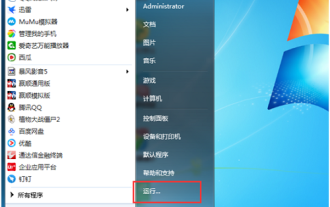 Win7 Ultimate バージョンを再インストールする場合、どの高度な起動オプションを選択すればよいですか?
Feb 13, 2024 pm 08:12 PM
Win7 Ultimate バージョンを再インストールする場合、どの高度な起動オプションを選択すればよいですか?
Feb 13, 2024 pm 08:12 PM
コンピュータを使用していると、解決方法がわからないいくつかの障害が発生します。問題を解決するには、システムを再インストールすることを選択できます。最近、Win7 システムの一部のユーザーから、再インストール中に発生した問題について問い合わせがありました。システムの詳細オプションと起動オプションの解決方法がわかりません。選択、具体的な違いは何ですか?この時点で、エディターを読み進めてみましょう。 Win7 Ultimate バージョンを再インストールする場合、どの高度な起動オプションを選択すればよいですか?コンピューターの電源を入れると、Win7 の起動オプションが 2 つ表示されるのは、システムがその時点で 2 つのシステムの起動およびブート項目を記録しているためです。冗長なスタートアップおよびブート項目は削除できます。 1. まず、「スタート」メニューから「ファイル名を指定して実行」プログラムを開きます。 2. 実行中のプログラムの編集ボックスに msconfig.exe コマンドを入力し、Enter キーを押して確認します。
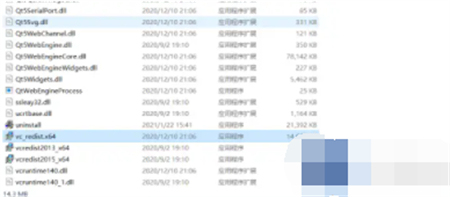 Win7 Ultimate で原神を開けない場合はどうすればよいですか? Win7で原神が開けない問題の解決策
Feb 14, 2024 pm 06:00 PM
Win7 Ultimate で原神を開けない場合はどうすればよいですか? Win7で原神が開けない問題の解決策
Feb 14, 2024 pm 06:00 PM
Win7 Ultimate で原神を開けない場合はどうすればよいですか?最近、ユーザーからこの質問が寄せられました。原神はプレイヤーに愛されている 2 次元ゲームです。コンピューターでプレイすると、Win7 コンピューターを開けないことがわかりました。どうすればよいですか?この問題に対処するために、この記事では詳細な解決策を皆さんと共有しますので、見てみましょう。 Win7 で原神を開けない問題の解決策: 1. 原神アイコンを右クリックし、原神「Genshinimpact」のルート ディレクトリであるファイルの場所を開きます。 2. ルート ディレクトリ「Genshinimpact」を開き、一番下までスクロールし、図に示すように下から 5 番目のファイル (ファイル vc_redist.x64) を見つけてダブルクリックします。
 ハルビン医科大学の臨床薬学への就職に将来はありますか? (ハルビン医科大学の臨床薬学への就職の見通しはどのようなものですか?)
Jan 02, 2024 pm 08:54 PM
ハルビン医科大学の臨床薬学への就職に将来はありますか? (ハルビン医科大学の臨床薬学への就職の見通しはどのようなものですか?)
Jan 02, 2024 pm 08:54 PM
ハルビン医科大学の臨床薬学の就職の見通しはどのようなものですか? 全国の雇用情勢は楽観的ではありませんが、薬学部卒業生の就職の見通しは依然として良好です。全体として、薬学部卒業生の供給は需要を下回っており、製薬会社や製薬工場がその卒業生を吸収する主なチャネルとなっており、製薬業界における人材需要も着実に伸びています。報道によると、近年、医薬品製剤や生薬化学などの専攻の大学院生の需給比は1:10に達するケースもあるという。臨床薬学専攻の就職方向:臨床医学専攻の学生は卒業後、医療保健ユニット、医学研究部門等で治療、予防、医学研究等に従事することができます。雇用職種:医薬情報担当者、医薬品営業担当者、営業担当者、営業マネージャー、地域営業マネージャー、投資マネージャー、プロダクトマネージャー、プロダクトスペシャリスト、看護師
 win10イメージを素早くダウンロードする方法
Jan 07, 2024 am 11:33 AM
win10イメージを素早くダウンロードする方法
Jan 07, 2024 am 11:33 AM
最近、何人かの友人が win10 イメージ ファイルをダウンロードする方法を報告しました。市場には非常に多くのイメージ ファイルがあるため、ダウンロードする通常のファイルを見つけたい場合はどうすればよいですか?本日、編集者が画像をダウンロードするためのリンクと詳細な解決手順を提供しましたので、一緒に見てみましょう。 win10 イメージのクイック ダウンロードとインストール チュートリアル ダウンロード リンク >>> システム ホーム Ghostwin101909 イメージ 64 ビット バージョン v2019.11<<<>>>Win10 イメージ 64 ビット v2019.07<<<>>>Win10 イメージ 32 ビット v2019。 07<< <1. インターネットで検索する
 一時フォルダーをクリーンアップする方法
Feb 22, 2024 am 09:15 AM
一時フォルダーをクリーンアップする方法
Feb 22, 2024 am 09:15 AM
一時フォルダーをクリーンアップする方法 コンピューターを使用していると、一時ファイル (一時ファイル) が徐々に蓄積されていきます。これらの一時ファイルは、Web 閲覧時のキャッシュ ファイル、ソフトウェアのインストール時の一時ファイルなど、コンピューターを使用するときに生成されます。一時フォルダーを長期間クリーンアップしないと、大量のディスク領域が占有され、コンピューターの速度に影響が出る可能性があります。したがって、一時フォルダーを定期的にクリーニングすることは、コンピューターのパフォーマンスを維持するために必要な手順です。以下に、一時フォルダーをクリーンアップする簡単な方法をいくつか紹介します。方法 1: 手動でクリーニングします。
 Win10システムをリセットする方法
Jun 29, 2023 pm 03:14 PM
Win10システムをリセットする方法
Jun 29, 2023 pm 03:14 PM
Win10システムをリセットするにはどうすればよいですか?最近、多くの友人が Win10 システムを搭載したコンピュータを使用することを好みますが、コンピュータを使用していると必ず解決できない問題が発生します。このとき、システムをリセットすることができます。エディターに従って、Win10 システムのリセットに関するチュートリアルを見てみましょう。必要なユーザーは見逃さないでください。 Win10 システムのリセットに関するチュートリアル 1. [Windows] をクリックし、[設定] を選択します。 2. 「更新とセキュリティ」をクリックします。 3. 「復元」を選択します。 4. 右側の「開始」をクリックして、このコンピュータをリセットします。上記は、[Win10 システムをリセットする方法 - Win10 システムをリセットするチュートリアル] の全内容ですが、このサイトにはさらに興味深いチュートリアルが用意されています。
 win11コンピュータの構成を確認する方法
Jun 29, 2023 pm 12:15 PM
win11コンピュータの構成を確認する方法
Jun 29, 2023 pm 12:15 PM
win11コンピュータの構成を確認するにはどうすればよいですか? win11 システムは非常に実用的なコンピュータ オペレーティング システムのバージョンです。このバージョンではユーザーに豊富な機能が提供され、ユーザーはより良いコンピュータ操作体験を得ることができます。コンピュータを使用する多くの友人が自分のコンピュータに興味を持っています。具体的な構成、この操作の実行方法win11システムでは?詳細な操作方法を知らない友人も多いと思いますが、Win11 コンピュータの構成を表示する方法についてはエディターが以下にまとめていますので、興味がある方はエディターをフォローして読み進めてください。 Win11 コンピューター構成ビューのチュートリアル 1. 下のタスクバーの Windows アイコンをクリックするか、キーボードの「Windows キー」を押して、スタート メニューを開きます。 2. スタートメニューで「設定」または「sett」を見つけます。
 システムの再インストール時の環境検出の問題を解決する
Jan 08, 2024 pm 03:33 PM
システムの再インストール時の環境検出の問題を解決する
Jan 08, 2024 pm 03:33 PM
システム再インストール時に環境テストに失敗し、書き換えが必要になる場合の解決方法:携帯電話が汚染されているため、ウイルス対策として Mobile Manager などのウイルス対策ソフトをインストールしてください 2. ジャンクが多いファイルは携帯電話内に保存されるため、携帯電話の実行メモリが占有されます。この問題を解決するには、電話機のキャッシュをクリアするだけです。3. 保存されたソフトウェアやファイルによって電話機のメモリが占有されすぎています。不要なファイルやソフトウェアを頻繁に削除しても問題ありません。ハードウェア構成がインストール要件を満たしている限り、次のことが可能です。新しいものを直接使用してください。システム ディスクからシステムを再インストールしてください。 USB フラッシュ ドライブまたはハードディスクを使用してインストールでき、非常に高速です。ただし、重要なのは、互換性の良いシステム ディスク (IDE、ACHI、および RAID モードでのインストールをサポート) を使用することであり、自動的かつ永続的にアクティブ化できることが検証されています。それで




